|
|||||||||||||
|
|||||||||||||
|---|---|---|---|---|---|---|---|---|---|---|---|---|---|
|
Курс уроков "Создание 2D анимации с помощью СПО" (начальный уровень)
Анимация движения. Открываем файл Моя_первая_анимация.sifz. Перейдём в Режим редактирования анимации. Пока в нашей анимации немного динамики, вернее, её почти нет. Гриб научился моргать и говорить, пришло время научить его передвигаться. Определимся, в какую сторону будет двигаться гриб и сколько времени. Допустим, вправо в течение 3-ёх секунд. Эффект движения гриба вправо будет создаваться, если фон будет двигаться влево. Увеличим время нашей анимации с 10s до 25s (см. урок №1). Создадим ключевой кадр со временем 9s и назовём его Начало движения фона. Далее создадим ключевой кадр со временем 12s и назовём его Конец движения фона. Останемся в этом кадре и произведём в нём изменения: выделим на панели Слои слой фон.jpg и передвинем его на холсте вправо. 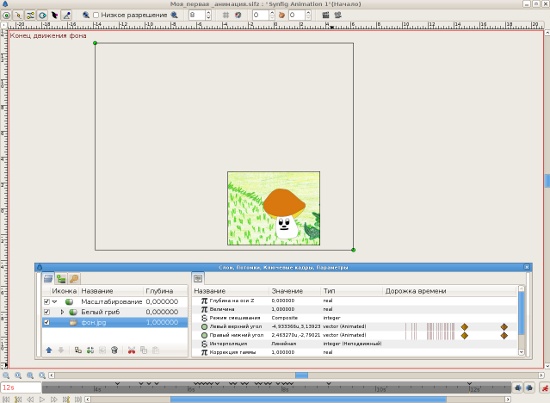 Просмотрим получившийся результат в Окне предпросмотра (см. урок №8). Эффект движения пока выглядит не очень правдоподобно. Заставим гриб не просто передвигаться, а прыгать на ножке. Пусть он сделает 2 скачка — первый короткий, а второй подлиннее. Создадим ключевые кадры: 9s 1f (Начало 1 прыжка), 9s 12f (Середина 1 прыжка), 10s (Конец 1 прыжка), 10s 1f (Начало 2 прыжка), 11s (Середина 2 прыжка), 11s 23 f (Конец 2 прыжка). В кадрах с пометкой «середина» поднимем гриб в верхнюю часть холста. 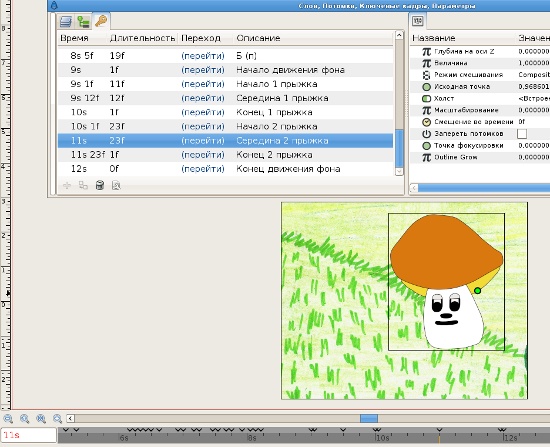 Снова просмотрим получившийся результат в Окне предпросмотра. Теперь сцена выглядит более реалистичной и динамичной. Конечно, не хватает деформации ножки от толчка и приземления, но для первой анимации достаточно. Теперь сделаем так, чтобы наш гриб после 12s подполз к краю кадра, при этом «камера» не должна двигаться. Создадим ключевой кадр 12s 1f (Начало передвижения гриба). Создадим ключевой кадр 13s (Вытягивание ножки 1) и в нём выделим слой Ножка контур. Выделим нижнюю левую уТочку слоя и её Касательные и передвинем их немного влево. 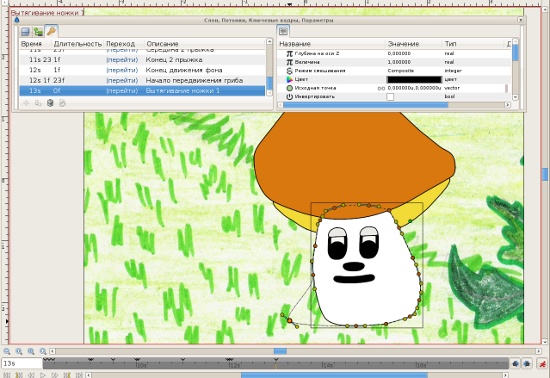 Создадим ключевой кадр 14s (Конец передвижения гриба) и убедимся, что находимся в нём. На панели Слои выделим слой Белый гриб. Далее на холсте двигаем гриб за зелёную точку влево примерно настолько, насколько мы передвинули уТочку слоя Ножка Контур. 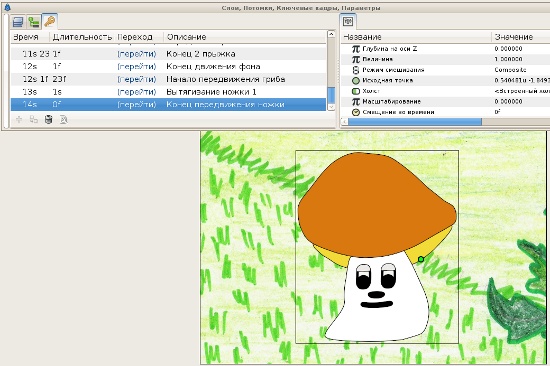 Выделим слой Ножка Контур и вернём выдвинутую уТочку на место (приблизительно), т. е. чтобы ножка выглядела как в начале анимации 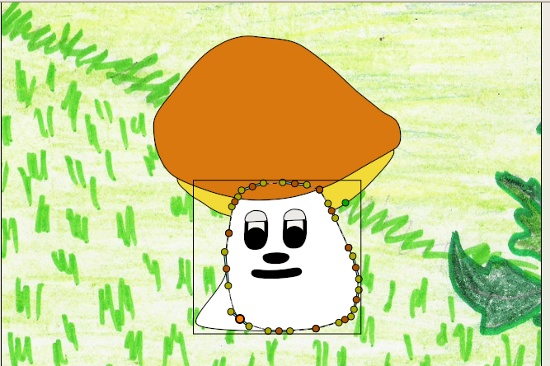 Просмотрим получившийся результат в Окне предпросмотра. Если гриб «пополз», значит, можно сохраняться и сделать таким же способом ещё одно передвижение влево (14s-16s). Примечание: для заметки прежнего положения точки можно сделать на холсте пометку инструментом Эскиз.  Сохраняемся, закрываем программу.
Комментарии:Этот урок пока никто не комментировал
|
|||||||||||||
|
|
|||||||||||||







